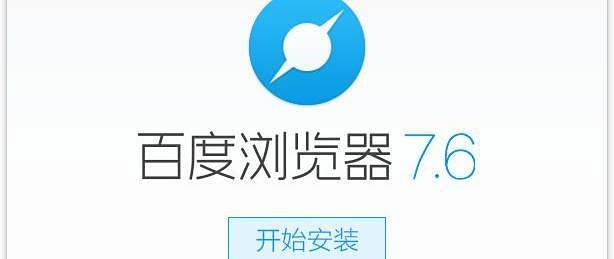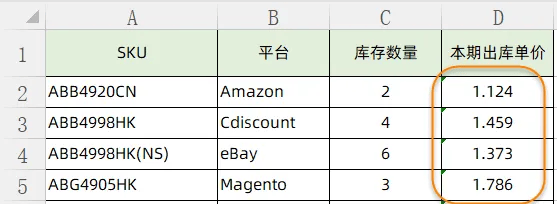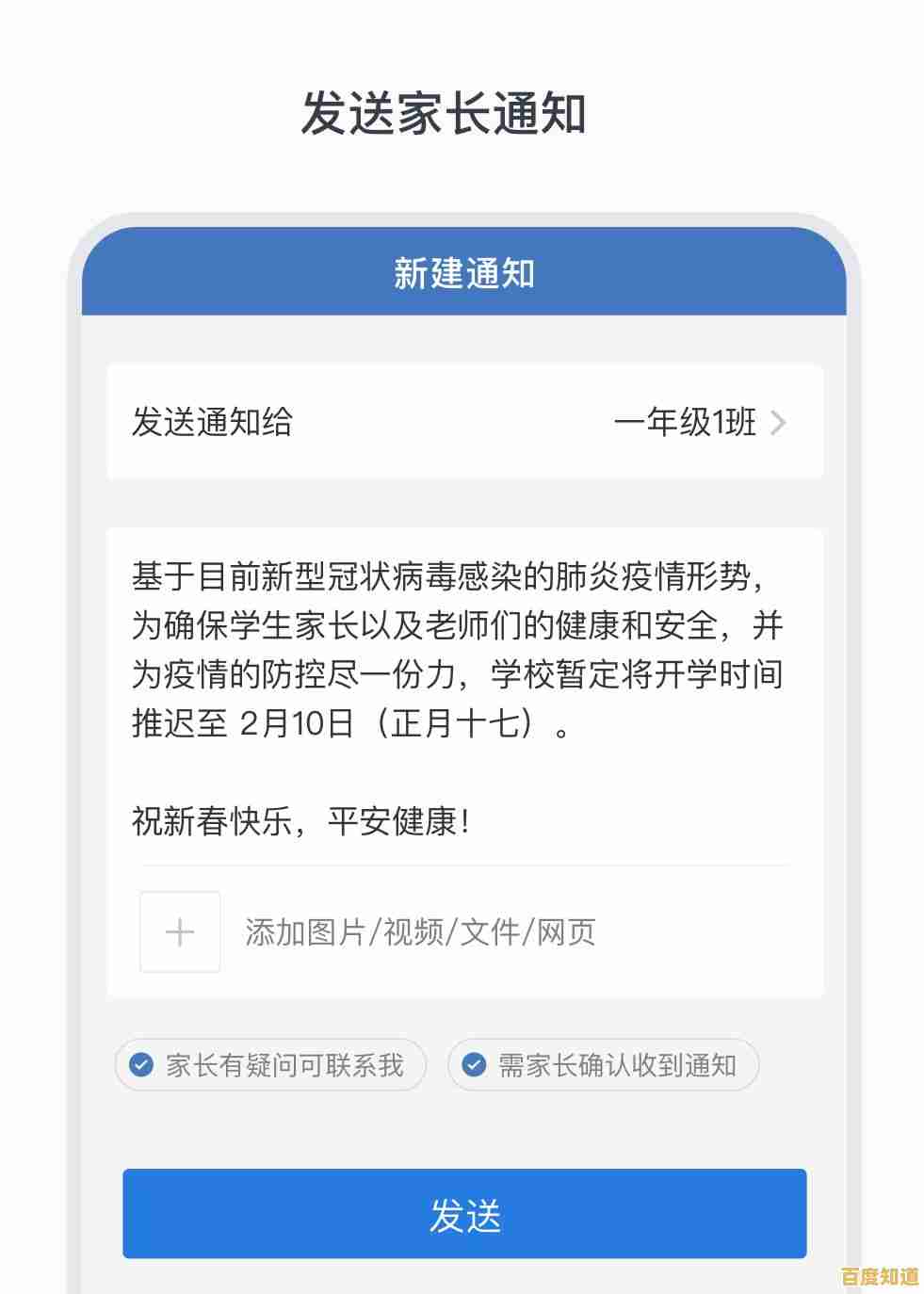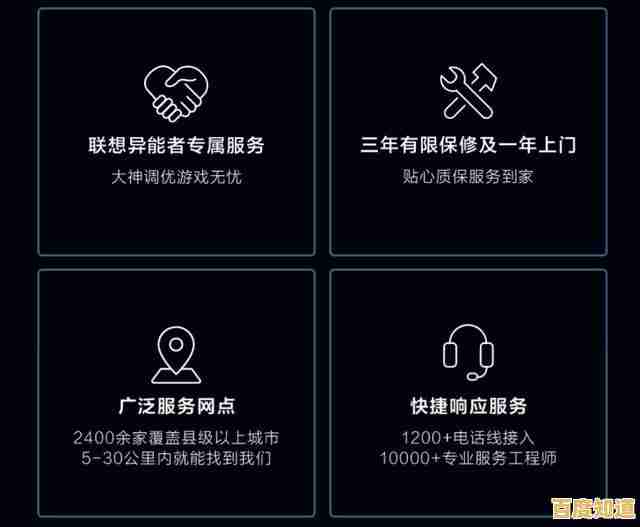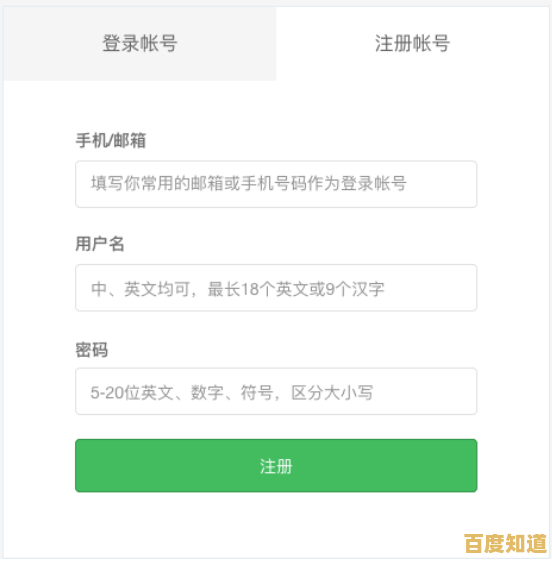2025年电脑CPU散热问题全面排查与高效降温方案分享
- 问答
- 2025-11-06 05:29:02
- 2
最近总感觉电脑变慢了,尤其是玩游戏或者开很多软件的时候,风扇呼呼地转,声音特别大,甚至有时候会突然卡住或者自动关机,这十有八九是CPU太热了,别担心,今天我们就来一步步排查,并分享一些实实在在的降温方法,让你电脑冷静下来。
第一部分:怎么知道CPU是不是真的“发烧”了?
光靠感觉不行,我们需要看数据,这里推荐两个简单易用的工具(来源:广大电脑用户常用的硬件监测软件HWMonitor、Core Temp),你可以在网上轻松找到并下载它们,安装好后打开,就能清晰地看到CPU的温度、每个核心的温度、以及风扇的转速。
- 正常温度范围:
- 待机状态(没干啥事): 一般在30°C到50°C之间,就像人安静待着的时候,体温平稳。
- 高负载状态(玩游戏、渲染视频): 会升到60°C到85°C,这是CPU在“跑步”,发热量大是正常的,但如果长期超过85°C,甚至飙到90°C以上,那就非常危险了,电脑会启动保护机制,降低性能(导致卡顿)或者直接关机。
第一步就是用这些软件给你的CPU量量“体温”,确认问题的严重程度。
第二部分:为什么会这么热?一步步排查原因
知道了温度高,我们就像医生一样,来找找病根。
- 灰尘堆积,通风不畅: 这是最常见的原因(来源:日常电脑维护常识),电脑用了一两年,内部尤其是CPU散热器风扇和机箱风扇上会积满灰尘,像给CPU盖了一层厚被子,热量根本散不出去,机箱的进风口和出风口如果被堵住,整个机箱就像个闷罐。
- 硅脂干了或涂得不好: CPU和散热器之间不是直接贴在一起的,它们中间有一层叫“硅脂”的导热膏,帮助热量传递,时间长了(通常一两年),硅脂会干涸,导热效果变差,或者当初安装时涂得太多、太少、不均匀,也会影响散热。
- 散热器本身不行了: 如果是很多年前买的电脑,原装的那个小散热器可能已经无法应对现在CPU的高发热,或者散热器的风扇坏了,转不动了,或者转速很慢。
- 机箱风道有问题: 机箱不是只有一个风扇就行,需要形成有效的“风道”,通常前面板进冷风,后面板和顶部出热风,如果风扇装反了,或者机箱里线材乱七八糟堵住了风道,热空气排不出去,也会导致CPU温度高。
- 软件或设置问题: 有些软件在后台偷偷运行,大量占用CPU,导致它一直处于高负荷状态,如果你或者别人在主板BIOS里错误地设置了过高的电压,也会让CPU产生额外的热量。
第三部分:如何高效降温?对症下药
找到原因后,我们就可以动手解决了,从简单到复杂,从免费到花钱。
-
零成本方案(清理与优化):
- 清灰: 断开电源,打开机箱侧板,用软毛刷和吹气球(皮老虎)小心地清除散热器鳍片、风扇叶片上的灰尘,特别注意机箱防尘网,取下来用水洗干净晾干,这一步效果立竿见影。
- 整理线材: 用扎带把机箱里散乱的数据线和电源线捆扎好,给风道让路。
- 关掉后台无用程序: 打开任务管理器(Ctrl+Shift+Esc),看看哪些程序在后台大量占用CPU,如果不是必需的,就结束任务。
-
低成本方案(更换硅脂):
如果清灰后温度还是高,大概率是硅脂问题了,买一小管好的硅脂(价格不贵),拆下CPU散热器,用纸巾把CPU顶盖和散热器底座上干掉的旧硅脂彻底擦干净,然后挤一粒米大小的新硅脂在CPU中间,重新装上散热器压平即可,这个过程需要一点动手能力,但网上有很多视频教程,跟着做不难。
-
升级硬件方案(治本之策):
- 更换更好的CPU散热器: 如果以上方法都试了,温度还是压不住,特别是对于高性能CPU,那就该升级散热器了。
- 风冷散热器: 选择拥有更多热管、更大尺寸风扇的塔式风冷,通常一两百元就能买到效果远胜原装散热器的产品,性价比极高,安装也相对简单。
- 水冷散热器: 如果你追求极致的静音和散热效果,或者用的是顶级的CPU,可以考虑水冷,它通过液体循环将热量带到更大的散热排上散发,分为一体式水冷和分体式水冷,对于大多数用户,一体式水冷(240mm或360mm冷排)已经非常够用,安装比想象中简单。
- 增加或优化机箱风扇: 确保机箱前面有风扇进风,后面和顶部有风扇出风,形成顺畅的风道,好的机箱风扇也能在低噪音下提供更大的风量。
- 更换更好的CPU散热器: 如果以上方法都试了,温度还是压不住,特别是对于高性能CPU,那就该升级散热器了。
-
调整设置方案(高级用户):
对于懂行的用户,可以进入BIOS,尝试稍微调低一点CPU电压(Undervolting),在保证稳定性的前提下,能有效降低温度和功耗,也可以调整风扇转速曲线,让它在低负载时更安静,高负载时更卖力。
解决CPU散热问题,就像给人退烧,先量体温(软件监测),再找病因(清灰、查硅脂、看风道),最后对症下药(从清灰到换硅脂,再到升级散热器),大部分情况下,一次彻底的清灰和更换硅脂就能解决大部分问题,希望这些具体的方法能帮你让电脑重新“冷静”下来,流畅如初!

本文由苍夏蓉于2025-11-06发表在笙亿网络策划,如有疑问,请联系我们。
本文链接:http://beijing.xlisi.cn/wenda/72622.html